
See tarkvara parandab levinumad arvutivead, kaitseb teid failide kadumise, pahavara, riistvara tõrke eest ja optimeerib teie arvutit maksimaalse jõudluse saavutamiseks. Parandage arvutiprobleemid ja eemaldage viirused nüüd kolme lihtsa sammuga:
- Laadige alla Restoro arvuti parandamise tööriist mis on kaasas patenteeritud tehnoloogiatega (patent saadaval siin).
- Klõpsake nuppu Käivitage skannimine leida Windowsi probleeme, mis võivad põhjustada arvutiga probleeme.
- Klõpsake nuppu Parandage kõik arvuti turvalisust ja jõudlust mõjutavate probleemide lahendamiseks
- Restoro on alla laadinud 0 lugejaid sel kuul.
Mõnikord võib failide sünkroonimise nurjumisel Windowsi OneDrive töölauaklient kuvada vigu. OneDrive'i tõrkekood 0x80040c81 ja 0x80040c82 on vaid kaks näidet.
Need veakoodid võivad ilmneda siis, kui kasutajad proovivad klienti värskendada või sisse logida. Kuigi neid saab lahendada OneDrive'i kliendi lihtsa lähtestamise abil, võite proovida ka teisi tõrkeotsingu näpunäiteid.
Selles artiklis vaatame paari tõrkeotsingu nõuannet, mis aitavad teil lahendada Windows 10 OneDrive'i tõrkekoodid 0x80040c81 ja 0x80040c82.
Kuidas parandada OneDrive'i tõrkekoodi 0x80040c81 / 0x80040c82?
1. Lähtestage rakendus OneDrive
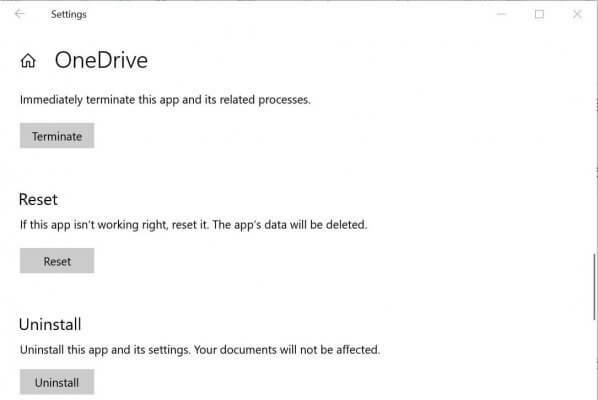
- Kliki Alusta ja valige Seaded.
- Mine Rakendused> Rakendused ja funktsioonid.
- Tüüp OneDrive otsingukasti.
- Leidke loendist rakendus OneDrive ja klõpsake seda.
- Kliki Täpsemad valikud rakenduse OneDrive all.
- Kerige jaotises OneDrive täpsemad valikud alla Lõpeta. Klõpsake nuppu Lõpeta nuppu.
- Järgmiseks klõpsake nuppu Lähtesta nuppu.
- Kui teil palutakse kinnitada, klõpsake nuppu Lähtesta.
- Sulgege Windowsi sätete aken ja taaskäivitage OneDrive klient. Kontrollige võimalikke parandusi.
Kui teil on rakenduse Sätted avamisega probleeme, vaadake probleemi lahendamiseks seda artiklit.
Teise võimalusena saate käsu käivitades lähtestada ka OneDrive'i töölauakliendi. Siin on, kuidas seda teha.
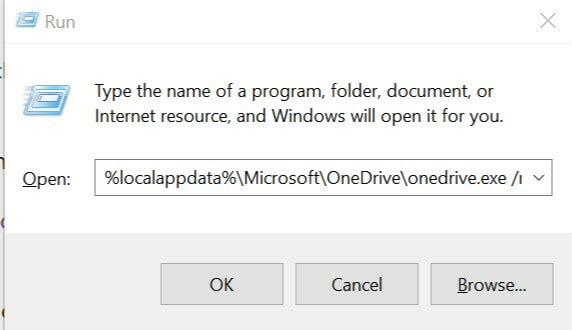
- Vajutage Windowsi klahv + R avama Jookse kasti.
- Tippige väljale Käivita järgmine käsk ja klõpsake nuppu OKEI.
% localappdata% MicrosoftOneDriveonedrive.exe / reset - Vajutage Windowsi klahv + R avama Jookse uuesti.
- Sisestage järgmine käsk ja klõpsake nuppu OKEI.
% localappdata% MicrosoftOneDriveonedrive.exe / reset - Taaskäivitage arvuti ja proovige käivitada OneDrive klient.
OneDrive'i kliendi lähtestamine on toiminud paljude kasutajate jaoks, kellel on Windowsi arvutis sarnaseid probleeme.
2. Installige Microsoft OneDrive uuesti
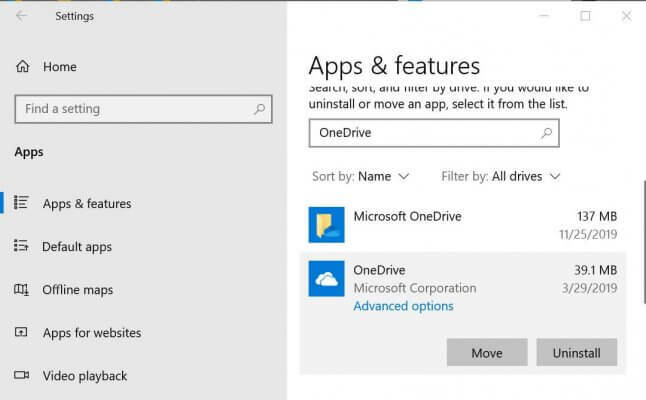
- Kliki Alusta ja valige Seaded.
- Minema Rakendused.
- Kliki Rakendused ja funktsioonid.
- Otsima OneDrive rakenduste loendis.
- Klõpsake nuppu OneDrive rakendus.
- Kliki Desinstalli.
- Valige Jah kui palutakse toimingut kinnitada.
Installige Microsoft OneDrive uuesti
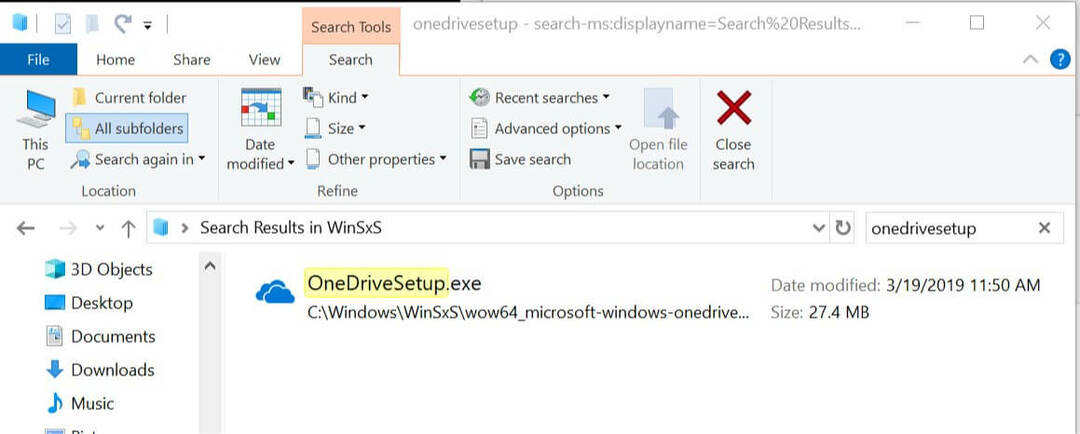
- Avage Windowsi failihaldur.
- Navigeerige järgmisse asukohta:
C: WindowsWinSxS - Nüüd otsige OneDrivesetup.
- Topeltklõpsake OneDriveSetup installeri käivitamiseks.
- Oodake, kuni Windows installimise lõpule viib.
Teise võimalusena võite hankida ka Microsofti OneDrive'i uusima versiooni Microsofti pood. Soovitatav on kontrollida Microsofti poest ootel värskendusi, isegi kui otsustate selle Windowsi kataloogist installida.
Kui soovite lisateavet Windows 10 rakenduste uuesti installimise kohta, vaadake seda üksikasjalik juhend ja õppige, kuidas saate seda hõlpsalt teha.
3. Keela tulemüür ja turvaprogrammid
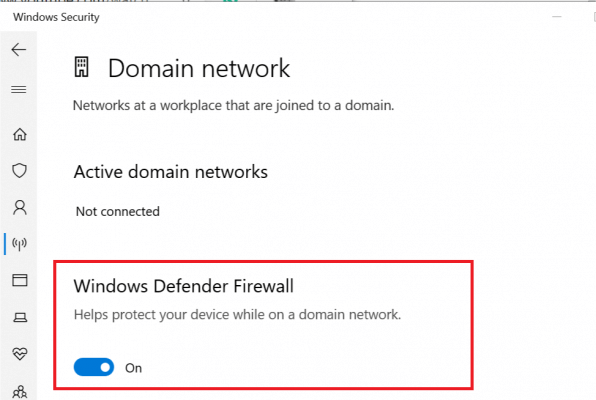
- Kliki Alusta ja valige Seaded.
- Minema Värskendamine ja turvalisus.
- Kliki Windowsi turvalisus.
- Kliki Tulemüür ja võrgukaitse.
- Avage praegu aktiivne võrk.
- Lülitage lüliti asendisse Lülita välja Windowsi tulemüür.
Pärast tulemüüri keelamist kontrollige oma viirusetõrjeprogramm. Kui teil on installitud kolmanda osapoole programm, kontrollige, kas sellel on tulemüür aktiivne. Kui see on lubatud, keelake tulemüür. Samuti keelake ajutiselt viirusetõrjeprogramm. See kehtib ka teiste võrguga seotud rakenduste, näiteks puhverserverite ja VPN-id.
OneDrive'i tõrkekood 0x80040c81 ja 0x80040c82 ilmnevad enamasti võrguga seotud probleemide tõttu ja neid saab lihtsa OneDrive'i lähtestamise abil hõlpsasti parandada. Järgige ükshaaval kõiki selle artikli samme ja andke meile teada, milline neist aitas teil vea lahendada allpool olevas kommentaaride jaotises.
SEOTUD LUGUD, mis võivad teile meeldida:
- Parandus: OneDrive'i sisestuspunkti ei leitud
- Kuidas parandada OneDrive'i tõrkekoodi 36 Windows 10-s
- Kuidas OneDrive thumbs.db viga lõplikult parandada
 Kas teil on endiselt probleeme?Parandage need selle tööriistaga:
Kas teil on endiselt probleeme?Parandage need selle tööriistaga:
- Laadige see arvuti parandamise tööriist alla hinnatud suurepäraselt saidil TrustPilot.com (allalaadimine algab sellel lehel).
- Klõpsake nuppu Käivitage skannimine leida Windowsi probleeme, mis võivad põhjustada arvutiga probleeme.
- Klõpsake nuppu Parandage kõik lahendada patenteeritud tehnoloogiatega seotud probleemid (Eksklusiivne allahindlus meie lugejatele).
Restoro on alla laadinud 0 lugejaid sel kuul.


![BIOS-i rikkumine Windows 10-s [TECHNICIAN FIX]](/f/f7e0466b7fd8461b26fe2e19e93cf71c.jpg?width=300&height=460)